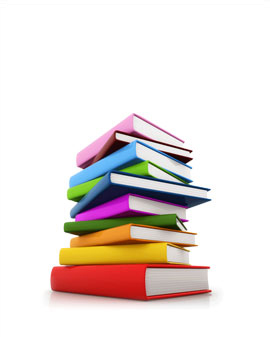UNIDAD DIDÁCTICA 1. WORD 365
UNIDAD DIDÁCTICA 2. INTRODUCCIÓN A WORD 365
- Características generales de Office 365
- Qué es Word
- Entrar y salir de Word
- La ventana principal
- Personalizar la barra de herramientas de acceso rápido
- Personalizar la cinta de opciones
- Exportar e importar personalizaciones
- Eliminar las personalizaciones
- Métodos abreviados de teclado
- Práctica Agregar una nueva ficha de herramientas
UNIDAD DIDÁCTICA 3. TAREAS BÁSICAS
- Crear un documento
- Abrir un documento
- Desplazamiento a la ultima posición visitada
- Abrir un documento creado en versiones anteriores
- Convertir un documento al modo de Word
- Cerrar un documento
- Plantillas
- Guardar un documento
- Trabajar en formato PDF
- Trabajar en formato ODT
- Imprimir un documento
- Servicios en la nube
- Ayuda de Word
- Práctica Operaciones con documentos
UNIDAD DIDÁCTICA 4. EDICIÓN DE UN DOCUMENTO
- Insertar texto
- Insertar símbolos
- Insertar ecuaciones
- Dibujar una ecuación
- Seleccionar texto
- Eliminar texto
- Deshacer y rehacer
- Copiar y pegar
- Cortar y pegar
- Usar el portapapeles
- Buscar
- Búsqueda inteligente
- Práctica Entorno de trabajo
- Práctica Desplazarnos por el documento
UNIDAD DIDÁCTICA 5. FORMATO DE TEXTO
- Introducción
- Fuente
- Tamaño de fuente
- Color de fuente
- Estilos de fuente
- Efectos básicos de fuente
- Efectos avanzados de fuente
- Resaltado de fuente
- Opciones avanzadas de formato de fuente
- Borrar formato de fuente
- Práctica Boletín de prensa
UNIDAD DIDÁCTICA 6. FORMATO DE PÁRRAFO
- Introducción
- Alineación
- Interlineado
- Espaciado entre párrafos
- Tabulaciones
- Sangría
- Práctica Procesadores de texto
- Práctica Salmón
- Práctica Florencia
- Práctica Ventas
UNIDAD DIDÁCTICA 7. FORMATO AVANZADO DE PÁRRAFO
- Bordes
- Sombreado
- Letra capital
- Listas numeradas
- Listas con viñetas
- Listas multinivel
- Estilos
- Práctica Plantillas integradas
UNIDAD DIDÁCTICA 8. TABLAS Y COLUMNAS
- Tablas
- Seleccionar
- Insertar filas y columnas
- Eliminar celdas, filas y columnas
- Bordes y sombreado
- Cambiar tamaño de celdas
- Alineación del texto
- Dirección del texto
- Márgenes de celda
- Dividir celdas
- Dividir tabla
- Combinar celdas
- Alineación de una tabla
- Mover una tabla
- Cambiar el tamaño de una tabla
- Anidar una tabla
- Repetir filas de título
- Estilos de tabla
- Columnas
- Práctica Columnas
UNIDAD DIDÁCTICA 9. FORMATO DE PÁGINA
- Configuración de página
- Número de página
- Encabezado y pie de página
- Secciones
- Salto de página
- Práctica Aislamiento acústico
- Práctica La leyenda toledana
- Práctica Canón
- Práctica Carpema
- Práctica Formación continua
UNIDAD DIDÁCTICA 10. DISEÑO DEL DOCUMENTO
- Portada
- Formato del documento
- Temas y formatos
- Marca de agua, color y borde de página
- Notas al pie de página y notas al final del documento
- Comentarios
- Control de cambios
- Comparar documentos
- Restringir el formato y la edición de un documento
- Marcadores
- Referencias cruzadas
- Tabla de ilustraciones
- Tabla de contenido
- Índice
UNIDAD DIDÁCTICA 11. VISTAS DEL DOCUMENTO
- Introducción
- Vista Diseño de impresión
- Vista Modo de lectura
- Vista Diseño web
- Vista Esquema
- Vista Borrador
- El zoom
- Visualizar varios documentos
- Práctica Vista preliminar
UNIDAD DIDÁCTICA 12. OUTLOOK 365
UNIDAD DIDÁCTICA 13. INTRODUCCIÓN A OUTLOOK 365
- Conceptos generales
- Ventajas de Outlook
- Protocolos de transporte SMTP, POP3
- Direcciones de correo electrónico
- Entrar en Outlook
- Salir del programa
- Entorno de trabajo
- Configurar una cuenta de correo
UNIDAD DIDÁCTICA 14. TRABAJAR CON OUTLOOK
- Ocultar y mostrar el Panel de navegación
- Modos de visualización
- Barra de herramientas de acceso rápido
- Restaurar el aspecto del programa
- Carpetas por defecto de Outlook
- Bandeja de entrada
- Carpeta Borrador
- Crear nuevas carpetas
- Entrega y confirmación de lectura
- Revisar ortografía y gramática
- Crear una firma para los correos
- Cambiar el nombre que se muestra a otras personas
- Ejercicio - Configure una cuenta de correo
- Ejercicio - Crear una firma para su correo
- Ejercicio - Incluir herramientas en la Barra de herramientas de acceso rápido
UNIDAD DIDÁCTICA 15. ENVIAR CORREOS ELECTRÓNICOS
- Enviar un correo electrónico
- Ahorrar tiempo con el autotexto
- Personas destinatarias de los correos
- Adjuntar un fichero al mensaje
- Compartir ficheros pesados
- Dar formato al texto del correo
- Darle importancia alta a un correo
- Retrasar la entrega de un correo
- Abrir mensajes recibidos
- Responder y reenviar mensajes
- Borrar mensajes
- Ejercicio - Mandar un e-mail con copia oculta
UNIDAD DIDÁCTICA 16. OTRAS OPCIONES DEL MENSAJE
- Mensajes y ficheros adjuntos
- Crear un mensaje con vínculos
- Utilizar las opciones de Respuestas y reenvíos
- Insertar capturas de pantalla al correo
- Importancia y caracter
- Opciones de votación y seguimiento
- Marcas de mensaje
- Categorizar
- Personalizar la vista de los mensajes
- Vaciar los Elementos eliminados al salir de Outlook
- Ejercicio - Mandar correo electrónico
UNIDAD DIDÁCTICA 17. GESTIÓN Y ORGANIZACIÓN DEL CORREO ELECTRÓNICO
- Organizar el correo electronico por carpetas
- Configuración de las opciones de enviar y recibir correo
- Cambiar la ruta para autoarchivar los mensajes
- Reglas
- Crear una regla
- Configuracion de reglas de formato automático
- Organizar los correos
- Búsqueda mediante Carpetas de búsqueda
- Limpieza de conversaciones
- Recuperar y eliminar mensajes
- Ejercicio - Crear una carpeta en su Bandeja de entrada
- Ejercicio - Crear las siguientes reglas
UNIDAD DIDÁCTICA 18. CONTACTOS EN OUTLOOK
- Opción Contactos
- Borrar contactos
- Abrir, buscar y modificar contactos
- Reuniones
- Ejercicio - Crear tres nuevos contactos en Outlook
UNIDAD DIDÁCTICA 19. CALENDARIO
- Acceder al calendario
- Crear una cita
- Cambiar una cita
- Compartir calendario por correo electrónico
- Publicar calendario en línea
- Cambiar la apariencia del calendario
- Imprimir un calendario de citas
- Ejercicio - Calendario
UNIDAD DIDÁCTICA 20. TAREAS
- Tareas
- Crear una tarea
- Crear una tarea a partir de un elemento de Outlook
- Lista de tareas pendientes
- Ejercicio - Nueva tarea
UNIDAD DIDÁCTICA 21. NOTAS
- Notas nuevas
- Ejercicio - Crear notas